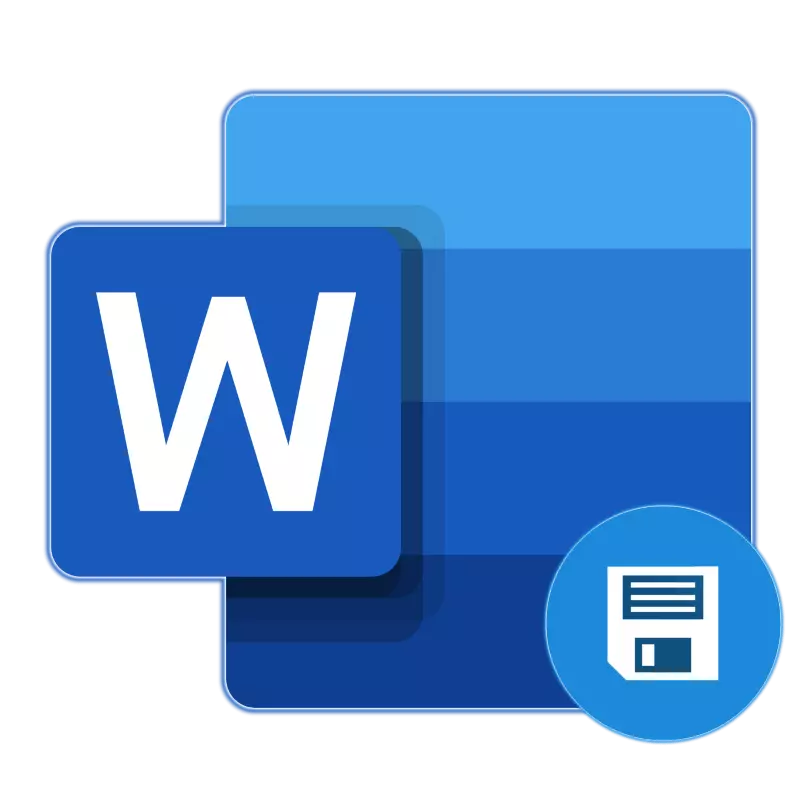
ମାଇକ୍ରୋସଫ୍ଟ ୱାର୍ଡରେ ଅଟୋସଷ୍ଟ୍ରି ହେଉଛି ଏକ ଉପଯୋଗୀ ବ feature ଶିଷ୍ଟ୍ୟ ଯାହା ଆପଣଙ୍କୁ ଡକ୍ୟୁମେଣ୍ଟ୍ ର ବ୍ୟାକଅପ୍ କପି ସୃଷ୍ଟି କରିବାକୁ ଅନୁମତି ଦିଏ ଯାହାକୁ ଆପଣ ସମ୍ପ୍ରତି କାର୍ଯ୍ୟ କରିସାରିଛନ୍ତି, ସେହିପରି ଏହାର ମୂଳ ସଂସ୍କରଣକୁ ବଜାୟ ରଖିବା | ଏହା ଏହାର ସଠିକ୍ କାର୍ଯ୍ୟକୁ ଧନ୍ୟବାଦ ଯେ ଆପଣ ଚିତ୍ରଗୁଡ଼ିକର ସମ୍ଭାବ୍ୟ କ୍ଷତି ପାଇଁ ଚିନ୍ତା କରିପାରିବେ ନାହିଁ (ଅନ୍ତତ, ଯଦି ଆମେ ବହୁ ପରିମାଣର ତଥ୍ୟ ବିଷୟରେ, ତ୍ରୁଟି କିମ୍ବା ଜରୁରୀକାଳୀନ ସମାପ୍ତି ସମୟରେ | ଆଜି ଆମେ କେବେ ବ୍ୟବହାର କରିବୁ ଏବଂ ଏହାକୁ ବିନ୍ୟାସ କରିବା ଭଲ ହେବୁ ଆମେ କାହାକୁ କହିବେ ଏହା କିପରି ଭଲ |
ବିକଳ୍ପ 2: ପୃଷ୍ଠଭୂମିରେ କ୍ରମାଗତ ସଂରକ୍ଷଣ |
ସମାଧାନ ହୋଇଥିବା ସମାଧାନଗୁଡ଼ିକ ଯଥେଷ୍ଟ ବିଶ୍ଳେଷଣ କରେ ଯେଉଁମାନେ ପ୍ରାୟତ text ପାଠ୍ୟ ଡକ୍ୟୁମେଣ୍ଟ୍ ସହିତ ଯଥେଷ୍ଟ କାର୍ଯ୍ୟ କରନ୍ତି | ତଥାପି, ଏହାକୁ ସିଦ୍ଧ ବୋଲି କହିବା ଅସମ୍ଭବ - ଏପରିକି ଗୋଟିଏ ମିନିଟ୍, ଯାହା ଏକ ଅଟୋ ଷ୍ଟୋରେଜ୍ ପାଇଁ ସର୍ବନିମ୍ନ ବ୍ୟବଧାନ, ତେବେ ଆପଣ ପାଠ୍ୟର ଏକ ବ gr ାମ ପାରନ୍ତି ଏବଂ ଏହାର ତ୍ରୁଟିପୂର୍ଣ୍ଣ ବିଫଳତା, ତେବେ ଏହା ହରାଇ ଶକ୍ତି ବିଫଳତା, ଯଦି ଏକ ବିଫଳତା ବିଫଳତା, ଏହା ହରାଇପାରେ | ସଫୃଆପୁକ୍ତ ମୂଲ୍ୟବାନ ହୁଏ, ଏହି ପ୍ୟାକେଜରେ ଅନ୍ତର୍ଭୁକ୍ତ ଯେକ any ଣସି ପ୍ରୟୋଗଗୁଡ଼ିକରେ ପ୍ରବେଶ ଏକ ପ୍ରୟୋଗରେ ଡକ୍ୟୁମେଣ୍ଟ୍ ସଂରକ୍ଷଣ ଭାବରେ ମାଇକ୍ରୋସଫ୍ଟ ଅଫିସର ଆଧୁନିକ ଏକ କାର୍ଯ୍ୟ ବିଷୟରେ ଚେଷ୍ଟା କରିବ |
ଏହା ୱାର୍ଡ ସହିତ କାମ କରେ, ମୁଖ୍ୟ ବିଷୟ ସହିତ ଆପଣଙ୍କର ମାଇକ୍ରୋସଫ୍ଟ ଆକାଉଣ୍ଟରେ ଲଗ୍ ଇନ୍ କରିବା, ଏବଂ OneDrive କ୍ଲାଉଡ୍ ଷ୍ଟୋରେଜ୍ ରେ ଯେକ Anect ଣସି ସୁବିଧାଜନକ ଳାସୀ ଫୋଲ୍ଡର ପାଇଁ ଏହାକୁ ସେଭ୍ କରନ୍ତୁ |
ଧ୍ୟାନ ଦିଅନ୍ତୁ: ଏହି ପଦ୍ଧତି ଅଫିସ୍ ପ୍ୟାକେଜ୍ ରୁ ସନ୍ଦେଶଗୁଡିକର ଲାଇସେନ୍ସପ୍ରାପ୍ତ ସଂସ୍କରଣରେ ରହିଥାଏ, ଯାହାର ବ୍ୟବହାର ନିଜେ ମାଇକ୍ରୋସଫ୍ଟ ଆକାଉଣ୍ଟର ଉପସ୍ଥିତି ବିଶ୍ als ଗୁଡ଼ିକ ଦେଇଥାଏ, ଯାହା ଆପଣଙ୍କର ମାଇକ୍ରୋସଫ୍ଟ, ଡକ୍ୟୁମେଣ୍ଟ୍ ଏବଂ କ୍ଲାଉଡ୍ ଷ୍ଟୋରେଜ୍ ମଧ୍ୟରେ ସିଙ୍କ୍ରୋନାଇଜେସକୁ ସୂଚିତ କରେ |
- ମାଇକ୍ରୋସଫ୍ଟ ୱାର୍ଡ ଲଞ୍ଚ କରନ୍ତୁ ଏବଂ ଏହାର ଉପର ପ୍ୟାନେଲରେ ଅବସ୍ଥିତ ଇନପୁଟ୍ ଉପରେ କ୍ଲିକ୍ କରନ୍ତୁ |
- ଆପଣଙ୍କର ଇମେଲ୍ ପ୍ରବେଶ କରନ୍ତୁ ଯାହା ମାଇକ୍ରୋସଫ୍ଟ ଆକାଉଣ୍ଟକୁ ବାନ୍ଧି ଦିଆଯାଇଛି, ଏବଂ ପରବର୍ତ୍ତୀ କ୍ଲିକ୍ କର |
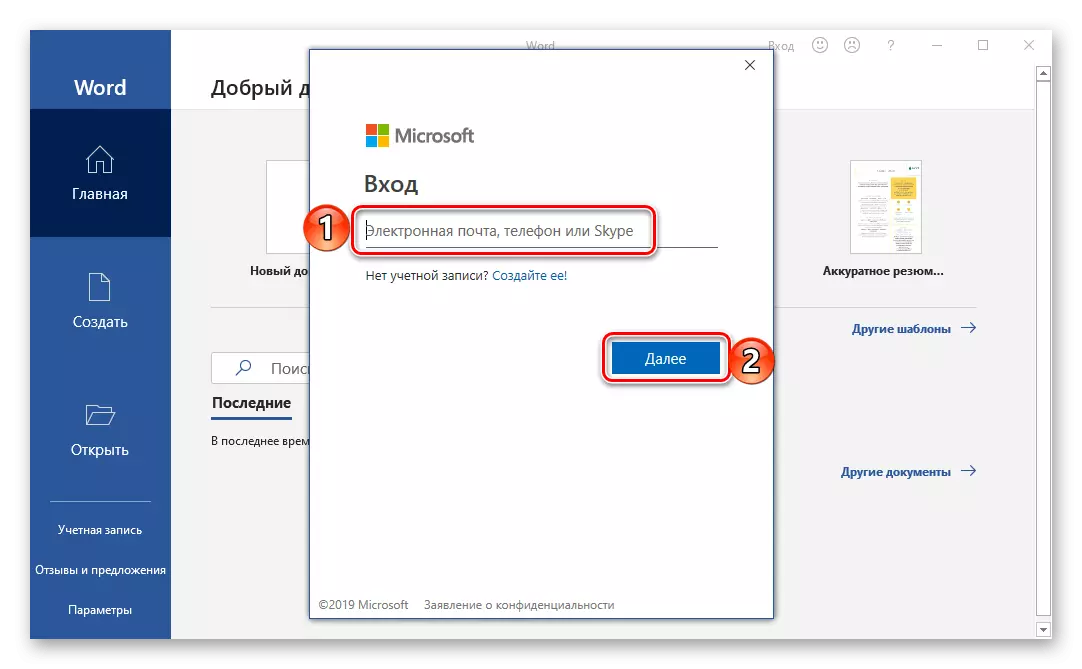
ଯଦି ଆପଣ ସମାନ ଆକାଉଣ୍ଟ୍ ଅଧୀନରେ ୱିଣ୍ଡୋରେ କାର୍ଯ୍ୟ କରୁଛନ୍ତି ଏବଂ / କିମ୍ବା OneDrive ବ୍ୟବହାର କରନ୍ତି, ପାସୱାର୍ଡ ଆବଶ୍ୟକ ନୁହେଁ | କିନ୍ତୁ ଯଦି ୱିଣ୍ଡୋ ଜିଜ୍ଞାସା ସହିତ ଦେଖାଯାଏ, ଏହାକୁ ନିର୍ଦ୍ଦିଷ୍ଟ କରନ୍ତୁ ଏବଂ "LOG LOGIN" କ୍ଲିକ୍ କରନ୍ତୁ |
- ଏକ ଖାଲି ଡକ୍ୟୁମେଣ୍ଟରେ, ୱାର୍ଡ 365 କିମ୍ବା 2019 ର ମାଲିକାନା ଆପଣ କେଉଁ ଲାଇସେନ୍ସ କିମ୍ବା 2019 ର ମାଲିକ ବୋଲି ନିଶ୍ଚିତ କରିବାକୁ ପଡିବ | ଏହା କରିବାକୁ, ବିଜ୍ଞପ୍ତି ଶେଷରେ,
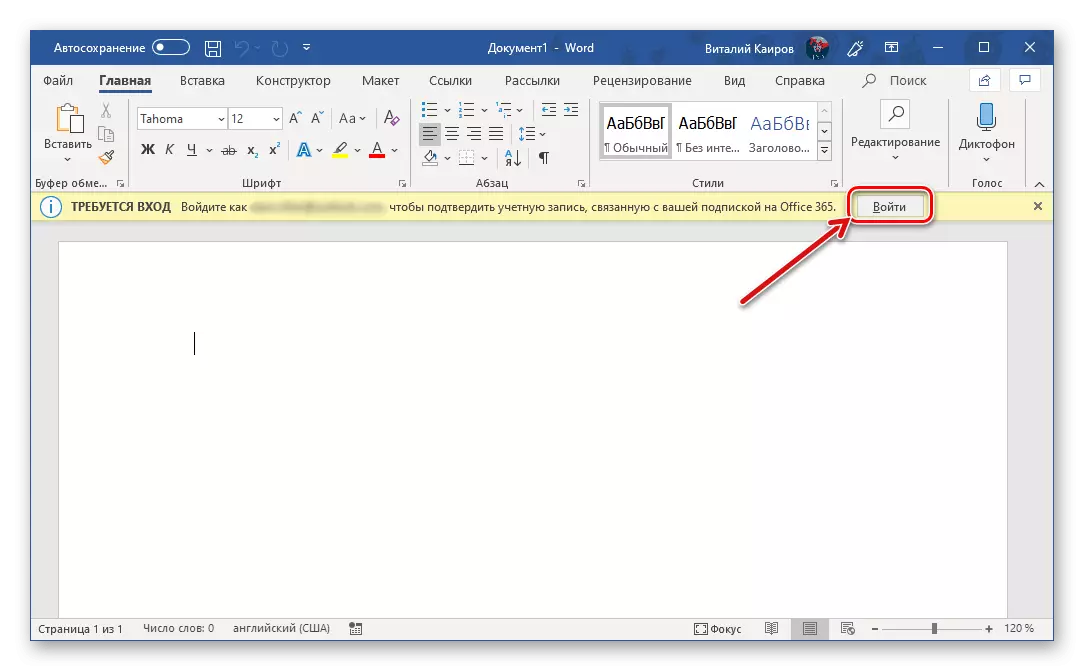
ଏବଂ ତା'ପରେ ପରସ୍ପର, କିନ୍ତୁ ପୂର୍ବରୁ ପପ୍-ଅପ୍ ୱିଣ୍ଡାରେ ଯାହା ଦେଖାଯାଏ |
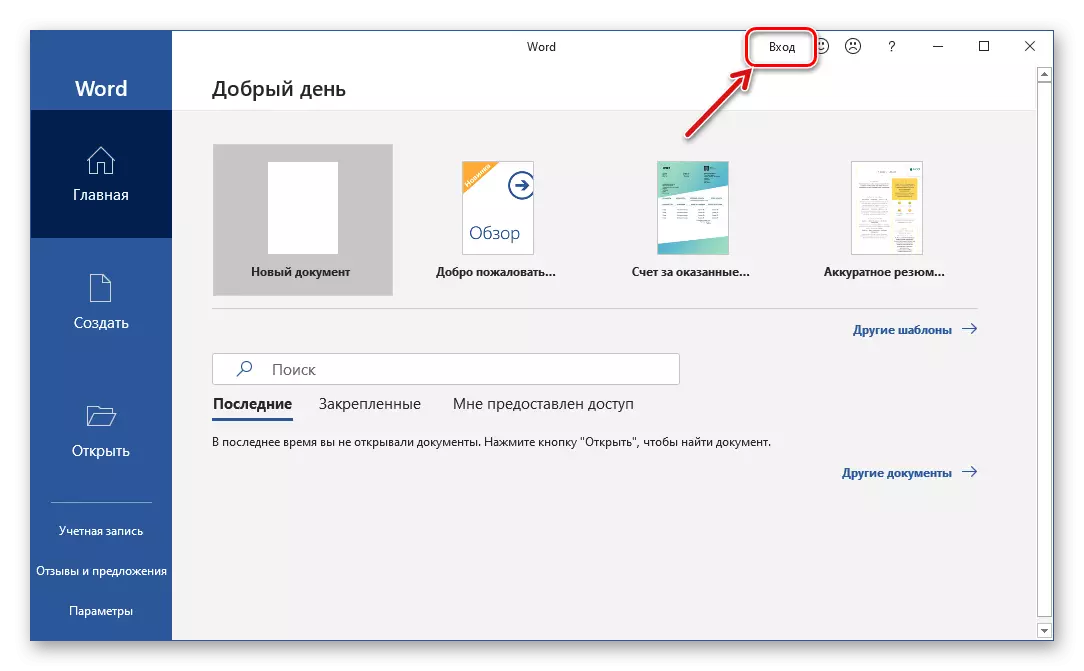
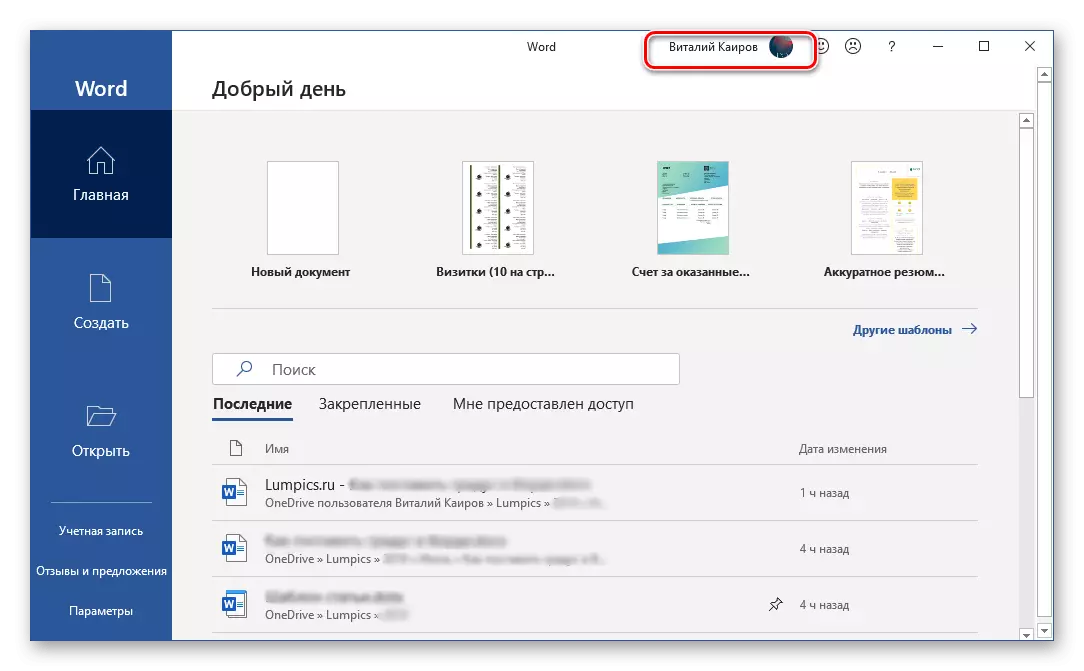
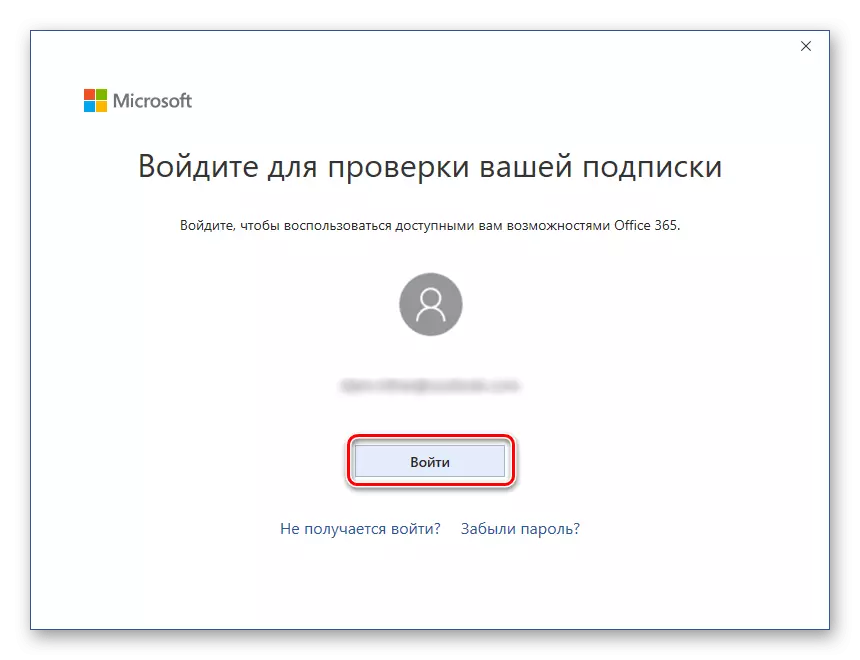
ଏହି ମୂଲ୍ୟରୁ, ମାଇକ୍ରୋସଫ୍ଟ ୱାକରୁ, ସମସ୍ତ ଅନୁପତାପ ପ୍ୟାକେଜ୍ ପ୍ରୟୋଗଗୁଡ଼ିକ ପରି, ମେଘରେ ଥିବା କ୍ରମାଗତ (ପୃଷ୍ଠଭୂମି) ସଂରକ୍ଷଣ ପାଇଁ ପ୍ରସ୍ତୁତ ହେବ | କିନ୍ତୁ ଏହି ପ୍ରକ୍ରିୟା ବିନ୍ୟାସ ହେବା ଆବଶ୍ୟକ, ଏବଂ ଏହା ଦୁଇଟି ଉପାୟ ମଧ୍ୟରୁ ଗୋଟିଏ ହୋଇପାରେ |
ତେଣୁ, ଯଦି ଆପଣ ସମସ୍ତ ଡକ୍ୟୁମେଣ୍ଟ୍ ଚାହୁଁଛନ୍ତି ଯାହା ଆପଣ କାର୍ଯ୍ୟ କରନ୍ତି, OUTDRrive ଉପରେ ଷ୍ଟାଣ୍ଡାର୍ଡ "ଫୋଲ୍ଡରରେ ଗଚ୍ଛିତ ହୋଇଛି, ନିମ୍ନଲିଖିତ କାର୍ଯ୍ୟ କରନ୍ତୁ:
- ସେଭ୍ ବଟନ୍ ଏବଂ ଅଟୋ ଷ୍ଟୋରେଜ୍ ବଟନ୍ ମଧ୍ୟରେ ଥିବା ଉପର ପ୍ୟାନେଲରେ ଅବସ୍ଥିତ ଆକ୍ଟିଟି ସ୍ଥିତିକୁ ସୁଇଚ୍ ରଖନ୍ତୁ |
- ପପ୍-ଅପ୍ ୱିଣ୍ଡୋରେ, ଆପଣଙ୍କର "OneDrive: Sondent" ଚୟନ କରନ୍ତୁ (ଇମେଲ ଠିକଣାରେ) |
- ଡକ୍ୟୁମେଣ୍ଟ୍ ର ନାମ ନିର୍ଦ୍ଦିଷ୍ଟ କରନ୍ତୁ ଏବଂ ଓକେ କ୍ଲିକ୍ କରନ୍ତୁ |
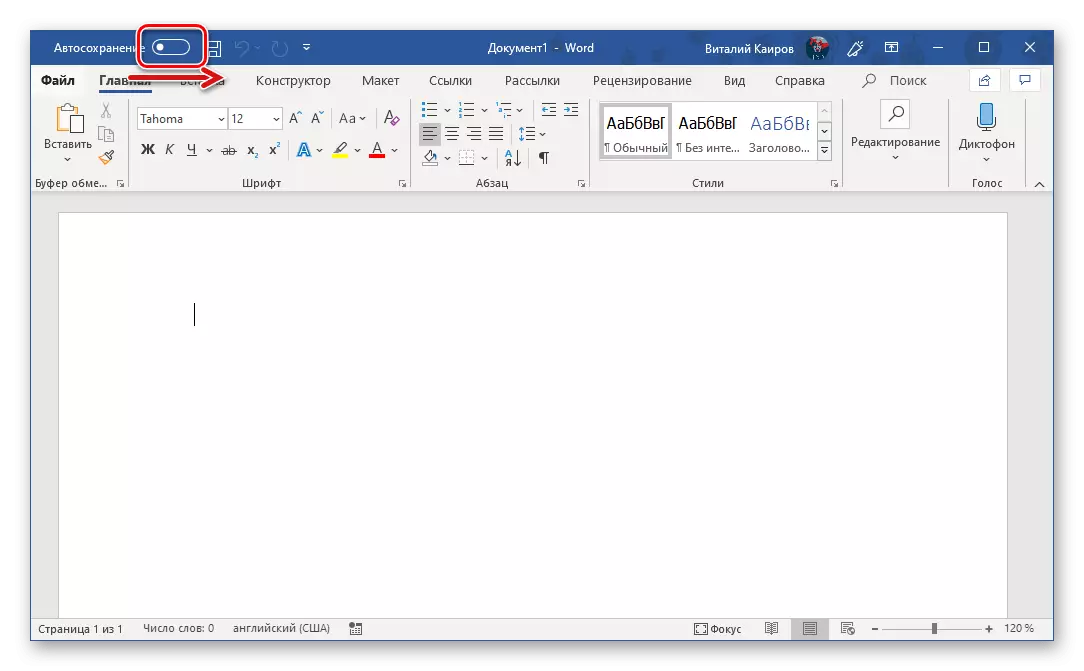
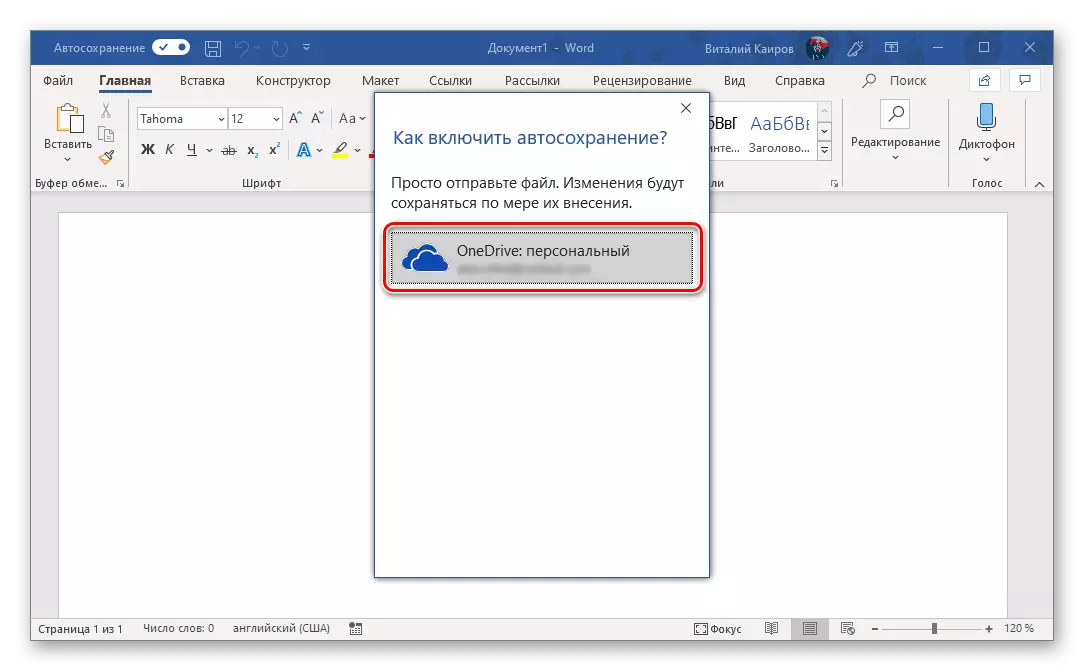
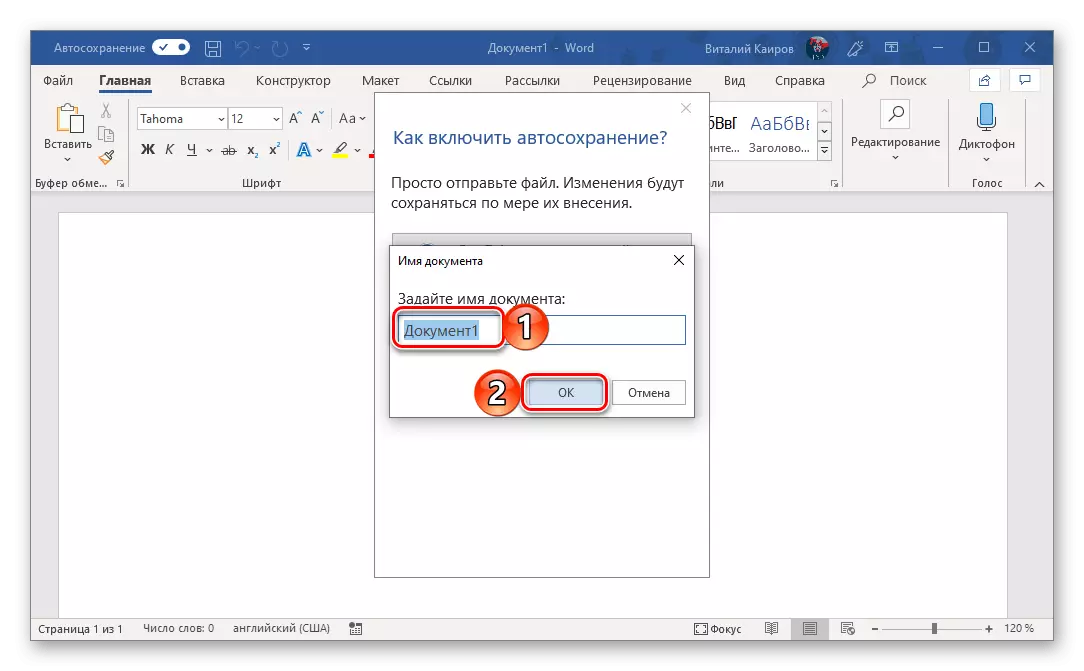
ପ୍ରତ୍ୟେକ ପରବର୍ତ୍ତୀ ଫାଇଲ୍ ସହିତ ଏହା କରିବା ଆବଶ୍ୟକ ଅଟେ | ତାହା ହେଉଛି, ପୃଷ୍ଠଭୂମିରେ ନିରନ୍ତର ସଞ୍ଚୟ କରିବାକୁ, ଏହାକୁ ସକ୍ଷମ କରିବା ପାଇଁ ଏହା ଆବଶ୍ୟକ, ଡକ୍ୟୁମେଣ୍ଟ୍ କୁ ଫୋନ୍ କରନ୍ତୁ ଏବଂ ଏହାକୁ ନିଶ୍ଚିତ କରନ୍ତୁ |
ଯଦି ଆପଣ ମାନକ ବ୍ୟତୀତ ଟେକ୍ସଟ୍ ଡକ୍ୟୁମେଣ୍ଟ୍ ଗଚ୍ଛିତ କରିବାକୁ ଚାହାଁନ୍ତି, କିନ୍ତୁ ତଥାପି OneDrive ର ଆପଣଙ୍କର ମେଘ ଷ୍ଟୋରେଜ୍ ମଧ୍ୟରେ, ଆପଣଙ୍କୁ ଟିକିଏ ଅଲଗା କାର୍ଯ୍ୟ କରିବାକୁ ପଡିବ |
- ଫାଇଲ୍ ମେନୁକୁ ଯାଆନ୍ତୁ ଏବଂ ପାର୍ଶ୍ୱ ପଟିରେ "ସେଭ୍ ଭାବରେ" ସେଭ୍ "ଚୟନ କରନ୍ତୁ |
- ପରବର୍ତ୍ତୀ ସମୟରେ, ଆପଣ "ସମୀକ୍ଷା" ବଟନ୍ ଉପରେ କ୍ଲିକ୍ କରି ଆପଣଙ୍କର PC ର ଡିସ୍କରେ ଥିବା କ place ଣସି ସ୍ଥାନ ନିର୍ଦ୍ଦିଷ୍ଟ କରିପାରିବେ, କିମ୍ବା ସେଡ୍ ସେଡ୍ ଯୋଡିବାର ବିକଳ୍ପକୁ ବ୍ୟବହାର କରିପାରିବେ, ଯାହା ଆପଣଙ୍କୁ ଏକ ତୃତୀୟ-ପକ୍ଷ ମେଘ ଷ୍ଟୋରେଜ୍ କୁ ଏକ ତୃତୀୟ-ପକ୍ଷର୍ କ୍ଲାଉଡ୍ ଷ୍ଟୋରେଜ୍ ସହିତ ସଂଯୋଗ କରିବାକୁ ଅନୁମତି ଦିଏ |
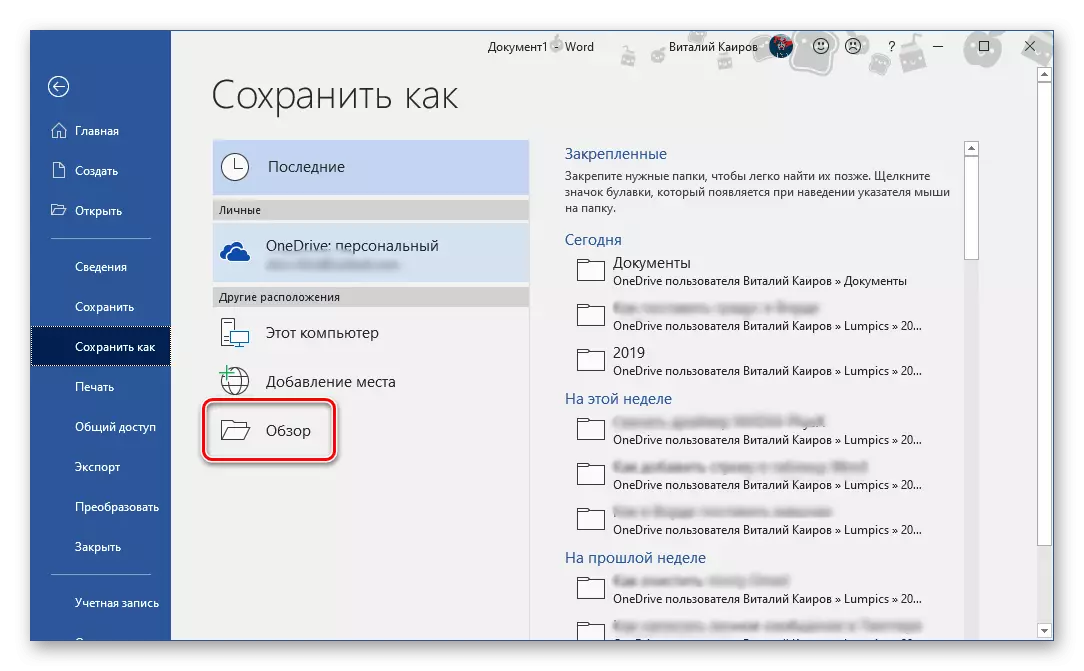
ଉଦାହରଣ ସ୍ୱରୂପ, ପ୍ରଥମ ଅପ୍ସନ୍ କୁ ବାଛନ୍ତୁ | "ସମୀକ୍ଷା" ସିଷ୍ଟମ "କଣ୍ଡକ୍ଟରେ" ଖୋଲିବ, ଯେଉଁଥିରେ ଏକ ଟେକ୍ସଟ୍ ଡକ୍ୟୁମେଣ୍ଟ୍ ସେଭ୍ କରିବାକୁ ଆପଣଙ୍କୁ କେବଳ ସ୍ଥାନ ନିର୍ଦ୍ଦିଷ୍ଟ କରିବାକୁ ପଡିବ | କିନ୍ତୁ, ଯେହେତୁ ଆମେ ପୃଷ୍ଠଭୂମିରେ ଏହାର କ୍ରମାଗତ ସଂରକ୍ଷଣ ପାଇଁ ଆଗ୍ରହୀ, ଏହା OneDrive ରେ ଏକ ଫୋଲ୍ଡର ହେବା ଉଚିତ | ସ୍ଥାନ ସହିତ ନିର୍ଣ୍ଣୟ କରିବା, ଫାଇଲକୁ ଚାହୁଁଥିବା ନାମରେ ସେଟ୍ କରନ୍ତୁ ଏବଂ ସେଭ୍ ବଟନ୍ ଉପରେ କ୍ଲିକ୍ କରନ୍ତୁ |
- ଆପଣଙ୍କୁ ଡକ୍ୟୁମେଣ୍ଟ୍ ୱାର୍ଡ ଡକ୍ୟୁମେଣ୍ଟ୍ କୁ ଫେରି ଆସିବ | ପ୍ରୋଗ୍ରାମର ଉପର ପ୍ୟାନେଲର ବାମ ପାର୍ଶ୍ୱକୁ ଧ୍ୟାନ ଦିଅନ୍ତୁ - ଅଟୋ ଷ୍ଟୋରେଜ୍ ପଏଣ୍ଟ ନିକଟରେ ଥିବା ସୁଇଚ୍ ବର୍ତ୍ତମାନ ସକ୍ରିୟ ଅଛି, ଏବଂ ସେଭ୍ ବଟନ୍ ଗୁଡିକର ସକ୍ରିୟ ଡାଟା ସିଙ୍କ୍ରୋନାଇଜେସନ୍ ଆଇକନ୍ ଗୁଡିକରେ ଏକ ଆଇକନ୍ ଅଛି | ବର୍ତ୍ତମାନ ଆପଣ ଟେକ୍ସଟ୍ ସହିତ ମୁକ୍ତ ଭାବରେ କାର୍ଯ୍ୟ କରିପାରିବେ (ମାଇକ୍ରୋସଫ୍ଟ ଏଡିଟର୍ ଦ୍ୱାରା ସମର୍ଥିତ ଅନ୍ୟ କ digon ଣସି ଅନ୍ୟ ତଥ୍ୟ ସହିତ) |
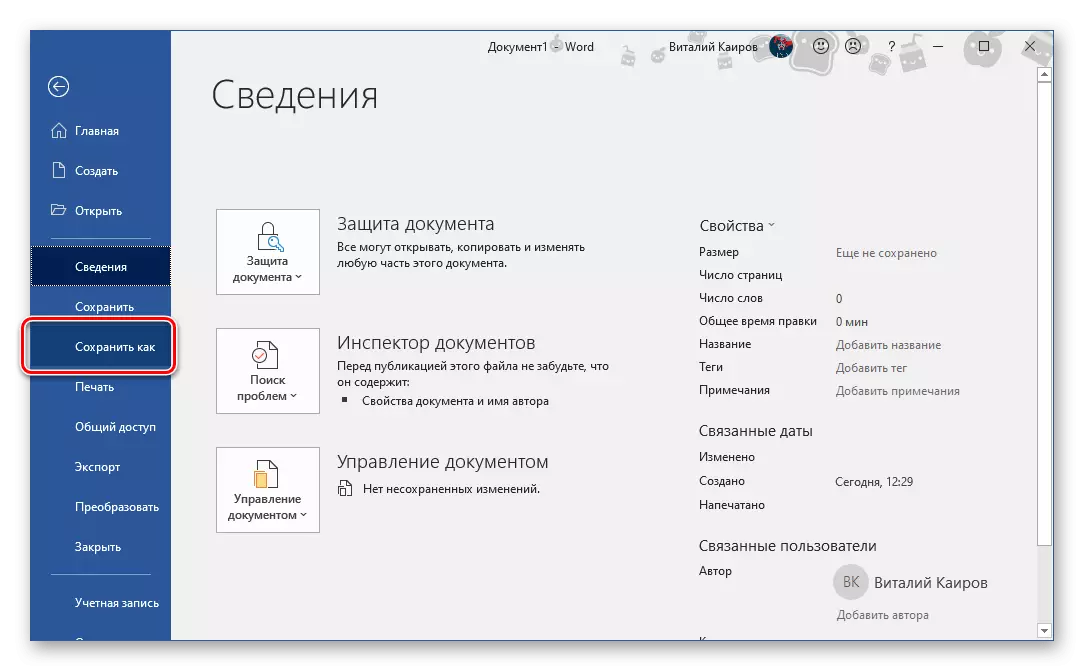
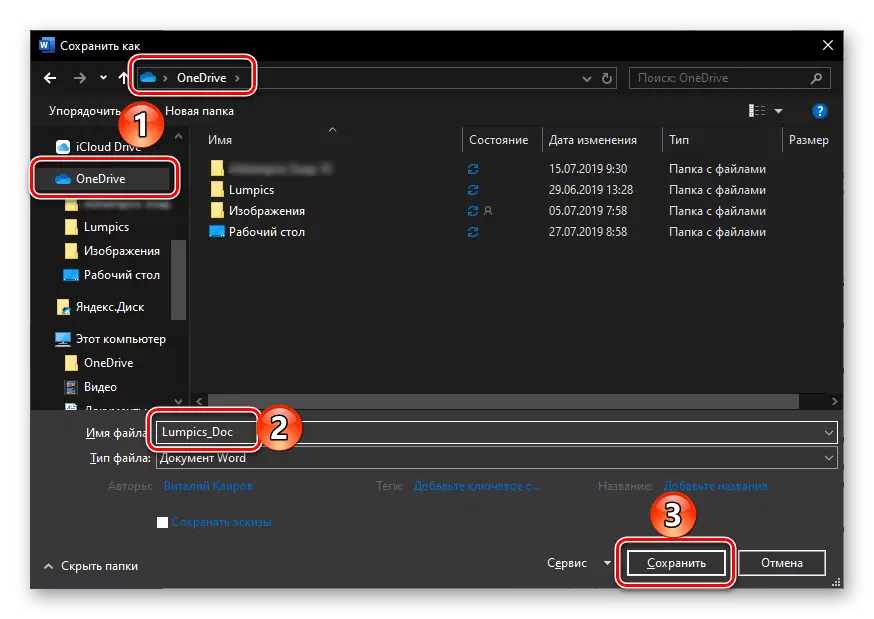
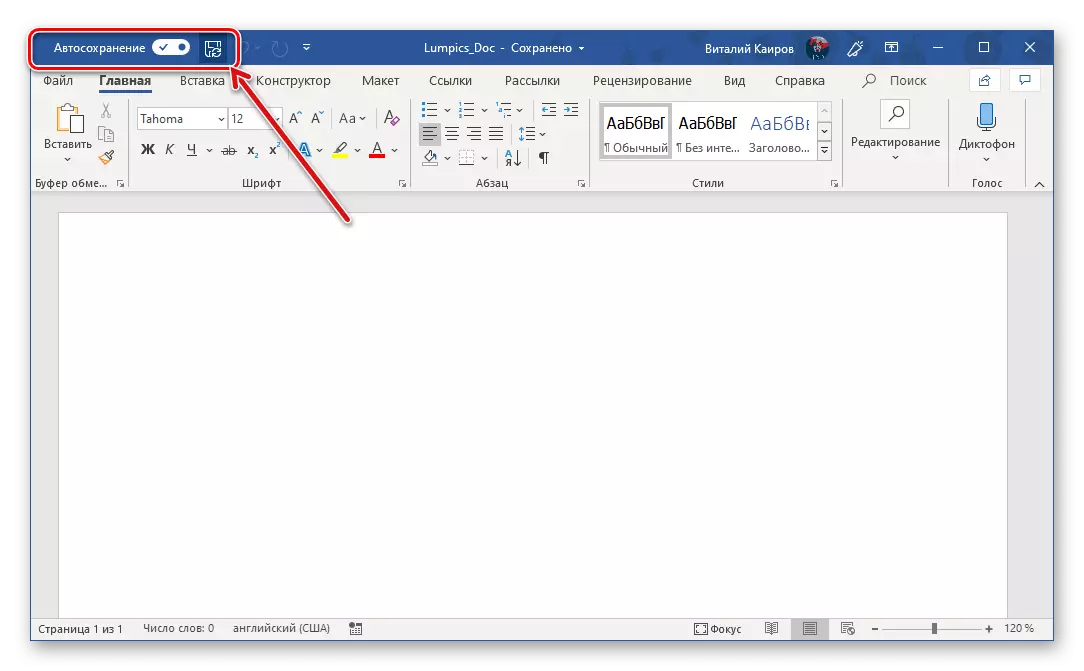
ନିଶ୍ଚିତ କରନ୍ତୁ ଯେ ଫାଇଲ୍ ସେଭ୍ ହୋଇଛି କି, ଆପଣ କେବଳ ରିବନ୍ ଆଇକନ୍ ରେ କରିପାରିବେ ନାହିଁ, ସେଠାରେ ଆପଣ ଏକ ଟେକ୍ସଟ୍ ଡକ୍ୟୁମେଣ୍ଟ୍ ଦେଖିବେ, ଏବଂ ଏହାର ଅତ୍ୟାଧୁନିକ ସିନାକ୍ରୋନାଇଜେସନ୍ ସମୟ ଦେଖିବେ | ।
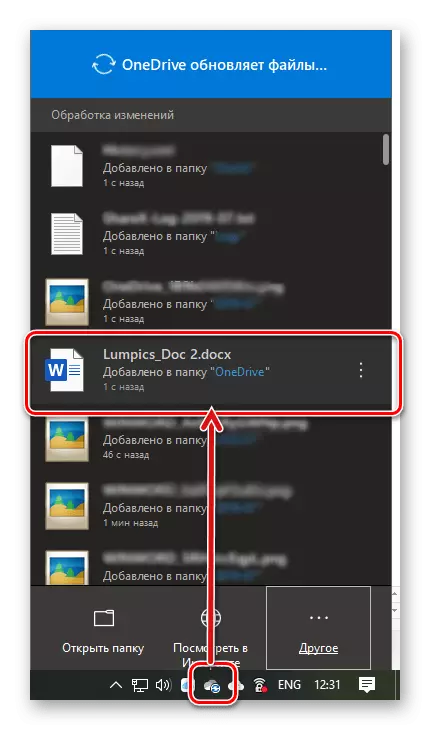
ଆପଣ ନିର୍ଦ୍ଦିଷ୍ଟ କରିଥିବା କ୍ଲାଉଡ୍ ଷ୍ଟୋରେଜ୍ ଫୋଲ୍ଡରରେ ସମାନ ଡକ୍ୟୁମେଣ୍ଟ୍ ମିଳିପାରିବ,
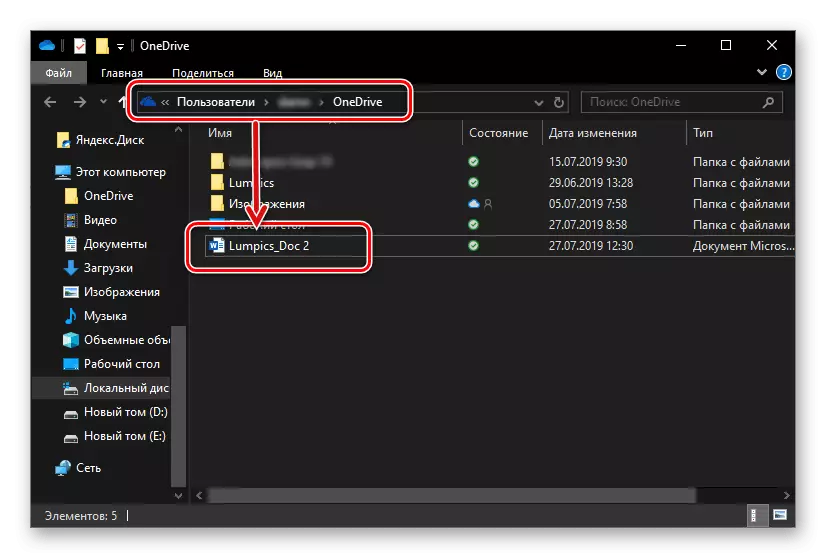
ଏବଂ "ସର୍ବଶେଷ" ତାଲିକାରେ, ଯାହା ମାଇକ୍ରୋସଫ୍ଟ ୱାର୍ଡର ପ୍ରତ୍ୟେକକେକ୍ଷରେ ଆପଣଙ୍କୁ ପୂରଣ କରେ |
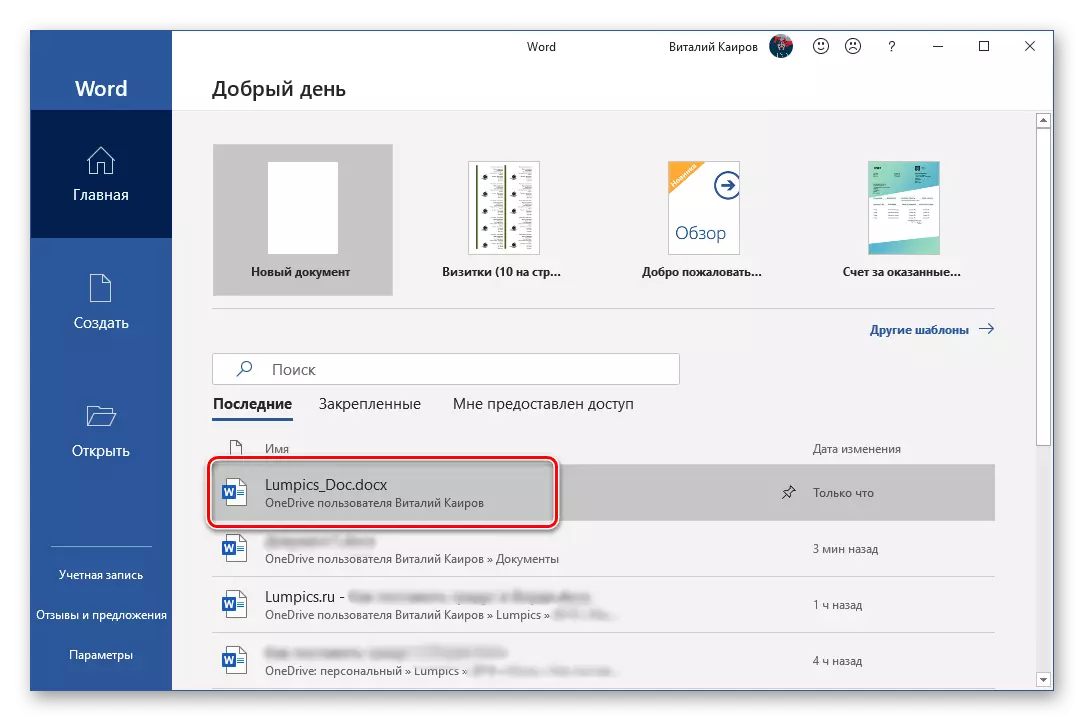
ଧ୍ୟାନ ଦିଅନ୍ତୁ: ଯଦି ଏକ ଟେକ୍ସଟ୍ ଡକ୍ୟୁମେଣ୍ଟ୍ ସହିତ କାମ କରିବାକୁ, ଆପଣ ଏହାକୁ ସେଭ୍ କରିବାକୁ ଏକ ସ୍ଥାନ ନିର୍ଦ୍ଦିଷ୍ଟ କରିବାକୁ ଭୁଲିଯିବେ, ଏବଂ ତା'ପରେ ପରିବର୍ତ୍ତନଗୁଡ଼ିକୁ ସେଭ୍ କରିବାକୁ ନିଷ୍ପତ୍ତି ନେବେ | କେବଳ ଫାଇଲ୍ ନାମ ସେଟ୍ କରନ୍ତୁ ଏବଂ କ୍ଲାଉଡ୍ ରେ କିମ୍ବା ଡିସ୍କରେ ଏକ ସ୍ଥାନ ନିର୍ଦ୍ଦିଷ୍ଟ କରନ୍ତୁ |
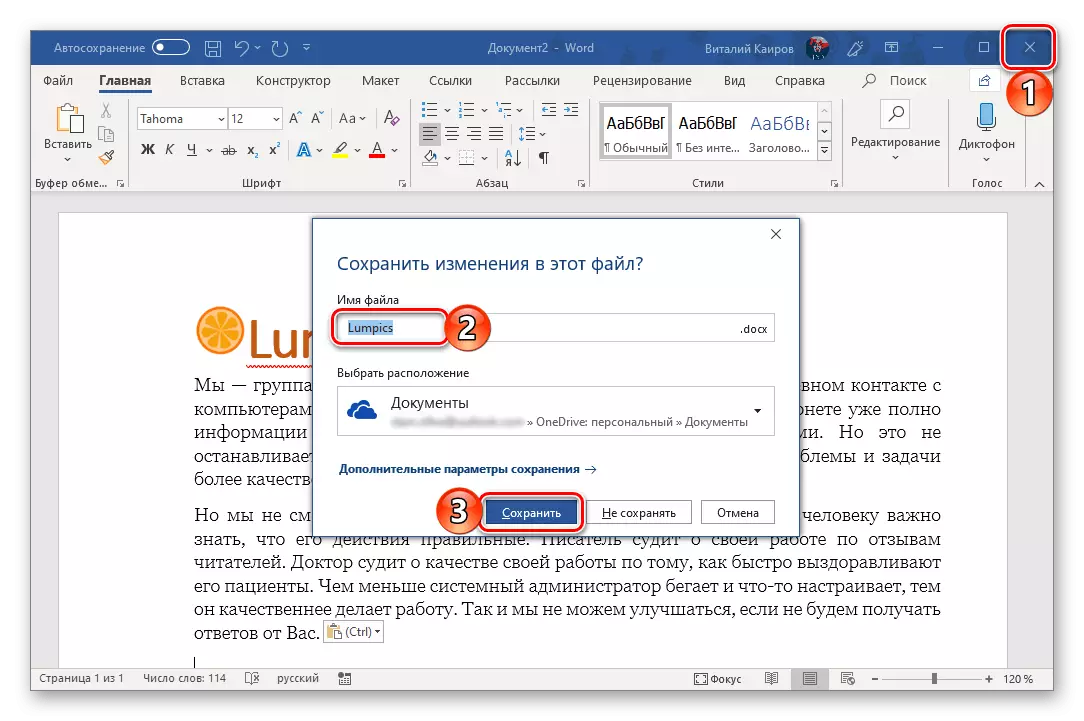
ମାଇକ୍ରୋସଫ୍ଟ ଆକାଉଣ୍ଟଗୁଡିକ ମାଧ୍ୟମରେ ଭର୍ତ୍ତି ସଂରକ୍ଷଣ ସହିତ ୱାର୍ଡ ଡକ୍ୟୁମେଣ୍ଟଗୁଡିକର ସିଙ୍କ୍ରୋନାଇଜେସନ୍ ହେଉଛି ସେହି ସମସ୍ତ ଉପଭୋକ୍ତାମାନଙ୍କ ପାଇଁ ସର୍ବୋତ୍ତମ ସମାଧାନ, ଯେଉଁମାନେ କାର୍ଯ୍ୟର ସାମାନ୍ୟ ଅଂଶ ହରାଇବାକୁ ପ୍ରସ୍ତୁତ ନୁହଁନ୍ତି | ଏବଂ ଯଦିଓ ପାଠ୍ୟର ସେଟ୍ ସମୟରେ ଆପଣଙ୍କର ଇଣ୍ଟରନେଟ୍ ରହିବ, ତୁମେ ସବୁବେଳେ କେବଳ ଡକ୍ୟୁମେଣ୍ଟ୍ କୁ ହସ୍ତକୃତ ଭାବରେ ସେଭ୍ କରିପାରିବ, ଏବଂ ନେଟୱାର୍କରେ ସଂଯୋଗକୁ ପୂର୍ବରେ ପରିଣତ କରିବା ଉଚିତ ଏହା ସ୍ୱୟଂଚାଳିତ ଭାବରେ ସିଙ୍କ୍ରୋନାଇଜ୍ ହେବ |
ଉପସଂହାର
ଆମେ ଦେଖିଲୁ ଯେ ମାଇକ୍ରୋସଫ୍ଟ ଶବ୍ଦର ଏକ ଫ୍ଲୋର ଷ୍ଟୋରେଜ୍ ର ଏକ ଜାହାଜ କ'ଣ ଏବଂ ତୁମର ଅପରେସନ୍ ର ସଠିକ୍ ବିନ୍ୟାସ ବିଷୟରେ ଧନ୍ୟବାଦ, ଆପଣ ଡାଟା ନଷ୍ଟ ହେବାର ଆଶଙ୍କା କମ୍ କରିପାରିବେ | ଯଦି ଆପଣ OneDIR ତ୍ରୁଟି କ୍ଲାଉଡ୍ ଷ୍ଟୋରେଜ୍ ସହିତ ମାଇକ୍ରୋସଫ୍ଟ ଅଫିସ୍ ସଂସ୍କରଣର ଲାଇସେନ୍ସ ସଂସ୍କରଣ ବ୍ୟବହାର କରନ୍ତି, ସେତେବେଳେ ଆପଣ ପାଠ୍ୟ ଡକ୍ୟୁମେଣ୍ଟ୍ ସେଭ୍ କରିବା ଆବଶ୍ୟକ ବିଷୟରେ ମଧ୍ୟ ଭୁଲିପାରିବେ |
